Dzēsiet paroli Odnoklassniki
Sociālā tīkla "Odnoklassniki.ru" lietotājiem parole ir jāizdzēš diezgan bieži. Galvenie divi iemesli ir paroles maiņa, kad pārlūks to ir saglabājis. vecā versijavai nejauši saglabājot paroli kāda cita datorā, tas nekādā gadījumā nav pieņemams.
Paroles noņemšana Odnoklassniki nav grūti, taču atsevišķām pārlūkprogrammām procedūra ir atšķirīga. Jūs varētu interesēt: "Klasesbiedri": piekļuve lapai no datora "
Mozilla paroles noņemšana
Kā noņemt paroli Odnoklassniki Mozilā - šāds jautājums visbiežāk rodas tīkla lietotāju vidū, jo tieši šo pārlūku šobrīd uzskata par vispopulārāko. Pārlūka kreisajā pusē ir rīkjosla, kurā jums jānoklikšķina uz Iestatījumi un funkcijas "Aizsardzība". Gandrīz pašā atvērtā loga apakšā parādās izvēlne Saved Passwords, kurā būs iespējams gan apskatīt, gan izdzēst visu izmantoto sociālo tīklu paroles. Pietiek, ja Odnoklassniki atrodat starp pieejamo sarakstu, un problēma tiks nekavējoties atrisināta. Papildinformāciju par to, kā noņemt pieteikšanos Odnoklassniki, lasiet.
Vista Kā ātri noņemt paroli Google hroms?
Lai saprastu pārlūkā Chrome, sākotnēji arī attiecīgajā pārlūkprogrammā būs jānoklikšķina uz izvēlnes Iestatījumi. Parādītajā logā atlasiet funkciju "parādīt papildu iestatījumus" - rezultātā tiks atvērta nākamā sadaļa ar nosaukumu "Paroles un veidlapas". Šajā izvēlnē mēs esam ieinteresēti paroļu pārvaldībā, kur ir norādīta novēršana vēlamā parole notiek gandrīz tāpat kā ar Mozilla.
Paroļu noņemšana Interneta pētnieks
Daži mūsdienu lietotāji izmanto pārlūkprogrammu Internet Explorer, tomēr var būt arī nepieciešams ātri izlemt kā noņemt paroli un pieteikšanos Odnoklassniki. Paroles noņemšana šeit nozīmē noklikšķināšanu uz šādām cilnēm: Rīki - Interneta opcijas - Saturs - Opcijas. Atvērtajā logā atlasiet “Dzēst automātiskās aizpildes žurnālu” un noņemiet atzīmi no izvēles rūtiņas blakus parolēm.
Yandex paroles
Kopā ar Mozilla Yandex šodien ir ne mazāk populārs pārlūks, tāpēc jautājums ir, kā noņemt paroli klasesbiedros Yandex, arī diezgan būtisks. Atrisiniet problēmu kā noņemt paroli Odnoklassniki vietnē Yandex, Jums var gandrīz patikt pārlūkā Chrome, jo šie pārlūki darbojas ar vienu un to pašu motoru.
Pēc pārlūka iestatījumu atvēršanas izvērsiet papildu iestatījumus un dodieties uz sadaļu "Paroles un automātiskā aizpildīšana", kur mūs interesēs "Paroļu pārvaldība". Izvēloties vēlamo adresi, jūs varat redzēt vai pilnībā noņemt paroli.
Tagad jūs zināt kā noņemt veco paroli Odnoklassniki no jebkura pārlūka ar minimālu laika ieguldījumu. Ļaujiet savam iecienītākajam sociālajam tīklam vairs neradīt neērtības! Izlasiet arī par to, kā atjaunot lapu Odnoklassniki, ja aizmirsāt paroli, noklikšķinot uz.
Kā reklamēt lapu OD Kā pareizi attīstīt savu biznesu Pieļaujamās iesaiņojuma robežas Kā nosaukt grupu, kas jāparāda smieklīgākajos statusos
Google Chrome pārlūki, opera, Yandex, Mazil un visi pārējie atceras apmeklēto vietņu vēsturi, ieskaitot klasesbiedrus.
Tas ir ērti. Apmeklējot viņus vēlreiz, pie ieejas nav jāievada vēlreiz pieteikumvārds un parole, taču dažreiz jums ir jāatsakās no šī “automātisma”.
Jūs varat izdzēst pieteikšanos klasesbiedros visās pārlūkprogrammās, vienlaicīgi pieveicot, izmantojot.
Arī pēc vēlēšanās, kas interesējas tikai par vienu pārlūku (hroms, opera, Yandex, muff) - lasiet zemāk.
Kā noņemt pieteikšanos klasesbiedros hromā
Pieteikšanos chrome var noņemt šādā veidā. Pašā augšējā labajā stūrī noklikšķiniet uz trīs svītru ikonas (es rakstu par jaunām hroma versijām, vecajās nedaudz savādāk).
Parādīsies izvēlne. Tajā noklikšķiniet uz opcijas "iestatījumi". Lapa tiks atvērta.
Ritiniet to pašā apakšā un noklikšķiniet uz rindas: "Rādīt papildu iestatījumus".
Kā noņemt pieteikšanos klasesbiedros Mozilā
Mazel, izmantojot arī nepieciešamos rīkus, lai noņemtu paroles, tikai tad, ja jūs neko neesat mainījis, tad rīkus neredzēsit.
Kā padarīt tos redzamus. Tagad, lai atvienotu klasesbiedrus mazilā, nospiediet “instrumenti” augšpusē un dodieties uz “iestatījumi” (pašā apakšā).
Pēc tam dodieties uz opciju “aizsardzība” un noklikšķiniet uz “saglabātās paroles” (skat. Attēlu zemāk)
Tagad jūs varat viegli izdzēst visus vai tikai vienu klasesbiedru pieteikšanos.
Kā noņemt pieteikšanos klasesbiedros operā
Lai noņemtu operu, ar peles labo pogu noklikšķiniet uz operas ikonas (augšpusē kreisajā pusē), pārvietojiet kursoru uz “settings” un noklikšķiniet uz līnijas “general settings”.
Tagad noklikšķiniet uz opcijas “veidlapas” un pēc tam noklikšķiniet uz parametra “paroles”, pēc tam jūs varat iznīcināt visus saglabātos datus (sk. Att.)

Kā Yandex pārlūkā izdzēst pieteikšanos klasesbiedros
Lai noņemtu klasesbiedru pieteikšanos, ieejot Yandex pārlūkā, jums jāveic tieši tādas pašas darbības kā hromā.
Tikai sākumā noklikšķiniet uz mazās gandrīz nemanāmās ikonas augšējā labajā stūrī un dodieties uz "iestatījumiem".
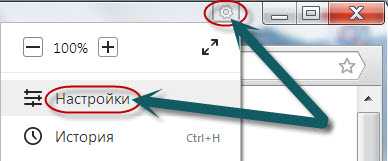
Tas arī viss. Visas pārlūkprogrammas, protams, nav aprakstītas, tikai: hroms, opera, Yandex, muff.
Tikai zinot, ko darīt ar šīm grūtībām, nevajadzētu rasties citiem, bet parādīties - rakstiet komentāros. Panākumi.
Diezgan bieži jūs varat pamanīt, kā jūsu paroles un pieteikšanās tiek saglabāti, ievadot vienu vai otru sociālais tīkls, e-pasts vai forums. Šī funkcija ir iebūvēta daudzos pārlūkos, lai paātrinātu darbu ar vietnēm, atvieglotu paroļu atcerēšanos un padarītu jūsu uzturēšanos internetā ērtāku. Tomēr ne visiem lietotājiem patīk, ka visi viena datora lietotāji var redzēt viņa pieteikšanos no sociālā tīkla. Pakalpojuma Odnoklassniki gadījumā pieteikuminformācijas vietā tālruņa numuru vai e-pasts, kas vēl vairāk uztrauc lietotājus. Ievadot Odnoklassniki tīklu, izmantojot šo rakstu, jūs varat viegli izdzēst pieteikšanās un paroles datus. Jūs redzēsit procesu dažādās pārlūkprogrammās.
Kā noņemt pieteikšanos, ievadot Odnoklassniki pārlūkprogrammā Firefox
Pirmkārt, jums ir jānotīra Odnoklassniki pieteikšanās forma un pēc tam jāpārliecinās, ka pārlūks to vairs neatceras. Izpildiet šajā rakstā sniegtos norādījumus, un jums veiksies.
- Atveriet pārlūku un Mozilla pārlūka augšējā labajā stūrī noklikšķiniet uz izvēlnes pogas, kas atgādina trīs horizontālas svītras. Atvērtajā izvēlnē atlasiet lauku "Iestatījumi".
- Jūs atradīsit visas pārlūkprogrammas parametrus. Lai dotos uz saglabātajiem logins un parolēm, noklikšķiniet uz kategorijas "Aizsardzība".
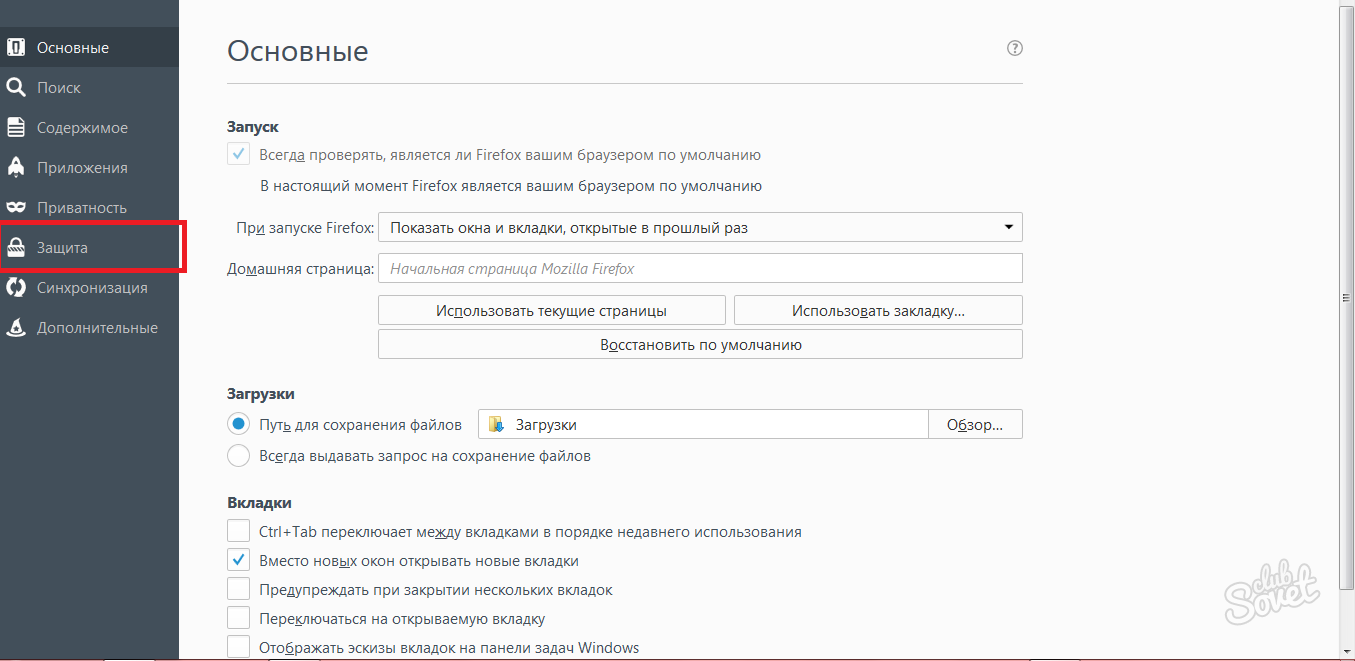
- Šeit jūs varat konfigurēt paroļu, pieteikšanās vārdu saglabāšanas iestatījumus. Vispirms izdzēsiet jau saglabātos Odnoklassniki datus. Lai to izdarītu, noklikšķiniet uz pogas "Saglabātās paroles" pašā ekrāna apakšā.
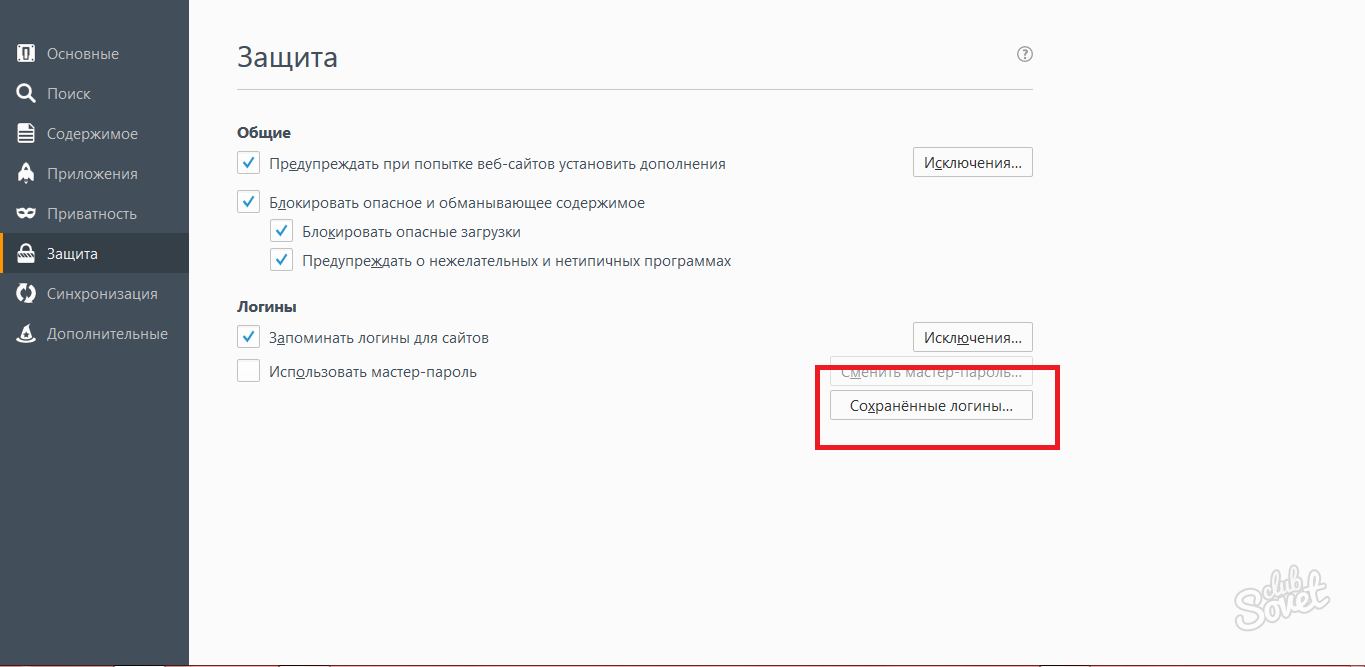
- Tiks atvērts mazs logs. Atrodiet tajā vietni Odnoklassniki, noklikšķiniet uz tās ar peli un izdzēsiet visus datus, noklikšķinot uz pogas "Dzēst".
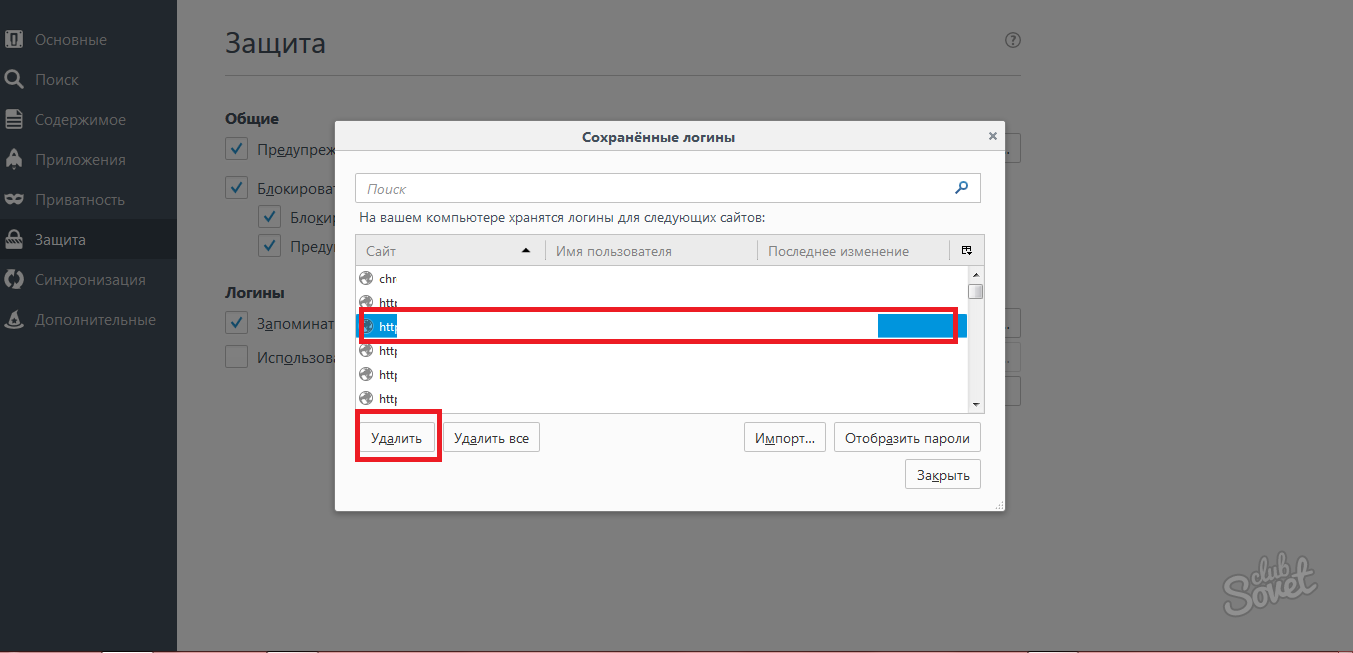
- Aizveriet logu un izejiet uz iepriekšējo izvēlni.
- Tagad Odnoklassniki vietnē pieteikšanās nav saglabāta firefox pārlūksTomēr tas var saglabāties nākamreiz, kad piesakāties. Lai tas nenotiktu, noklikšķiniet uz Izņēmumi.
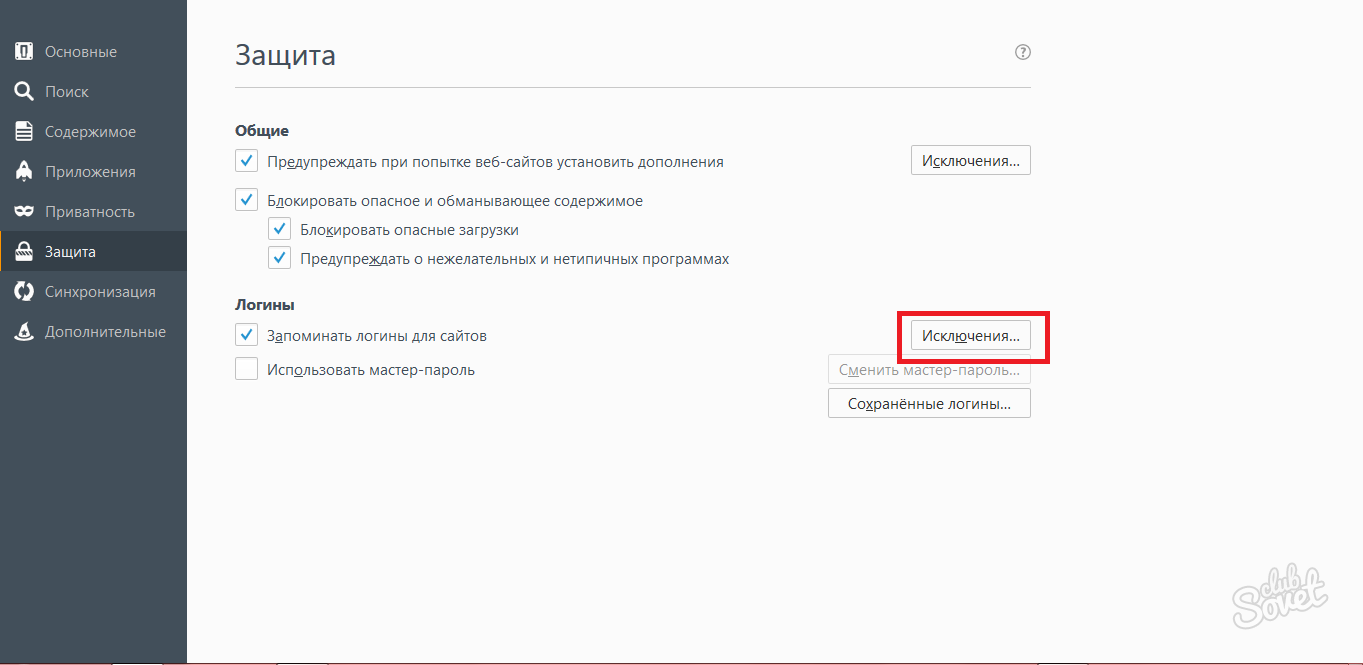
- Šajā logā ievadiet vietni Odnoklassniki - https://www.ok.ru. Saglabājiet iestatījumus, noklikšķinot uz “Saglabāt izmaiņas”.
- Tas ir viss, tagad jūs neredzēsit savu pieteikumvārdu, ja apmeklēsit Odnoklassniki.
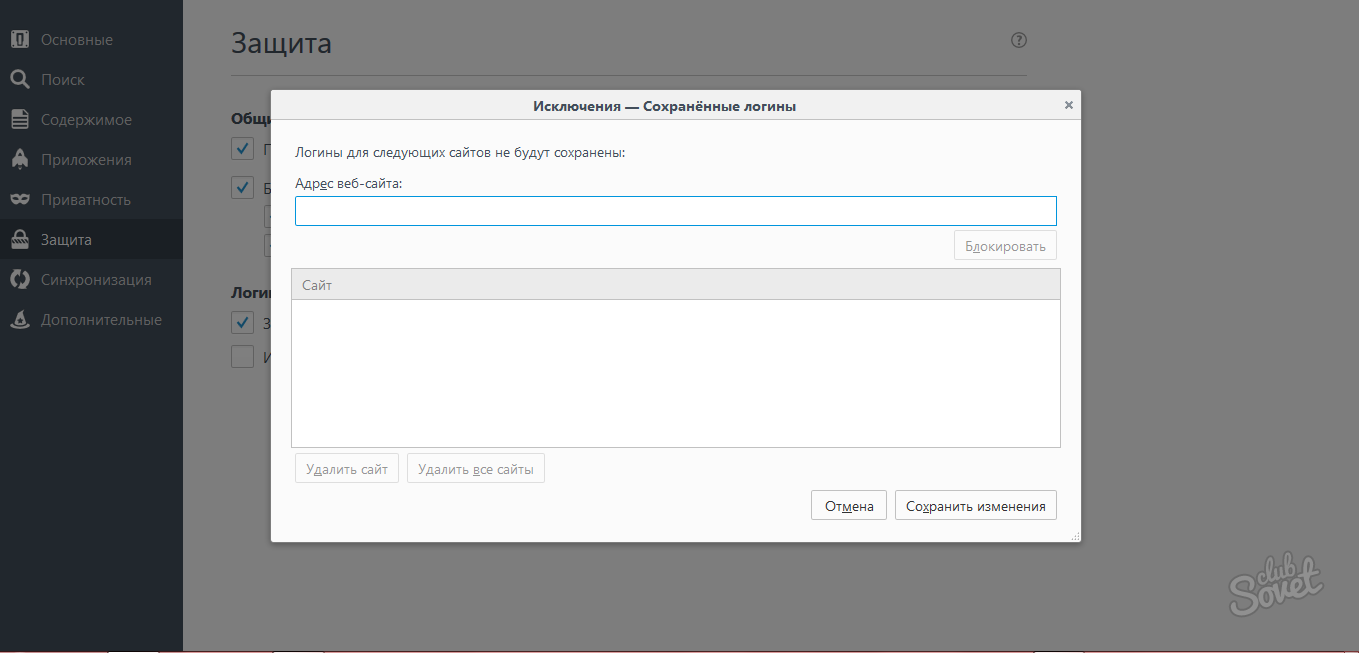
Kā noņemt pieteikšanos, ievadot Odnoklassniki pārlūkā Opera
Procedūra pārlūkprogrammā no Opera nav pārāk atšķirīga no Firefox, jo visi pārlūki ir intuitīvi lietotājiem un nedaudz līdzīgi. Atveriet Opera un atkārtojiet zemāk norādītās darbības.
- Pārlūka augšējā kreisajā stūrī atrodiet pogu Izvēlne. Noklikšķiniet uz tā, lai atvērtu iestatījumus.
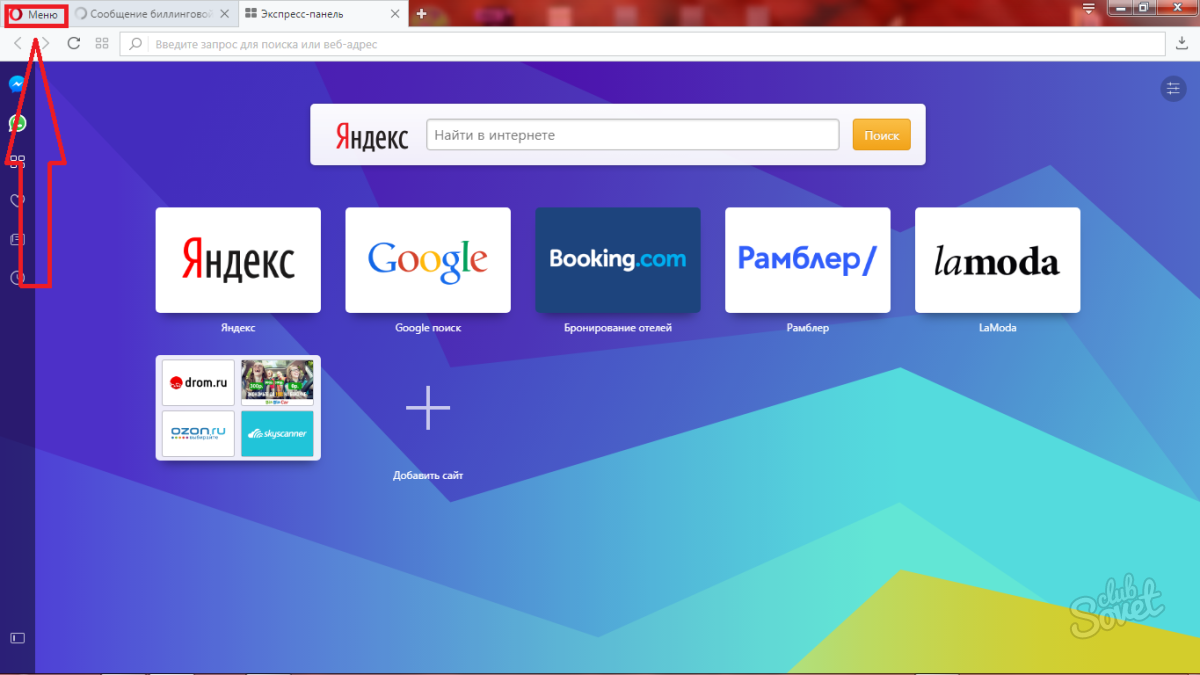
- Nolaižamajā sarakstā atlasiet vienumu “Iestatījumi”.

- Tagad apskatiet loga kreiso pusi. Tur jums ir pielāgošanas iespējas. Atlasiet Drošība un pēc tam sadaļu Paroles.
- Noklikšķiniet uz “Rādīt visas paroles”, lai turpinātu Odnoklassniki pieteikuminformācijas dzēšanu.
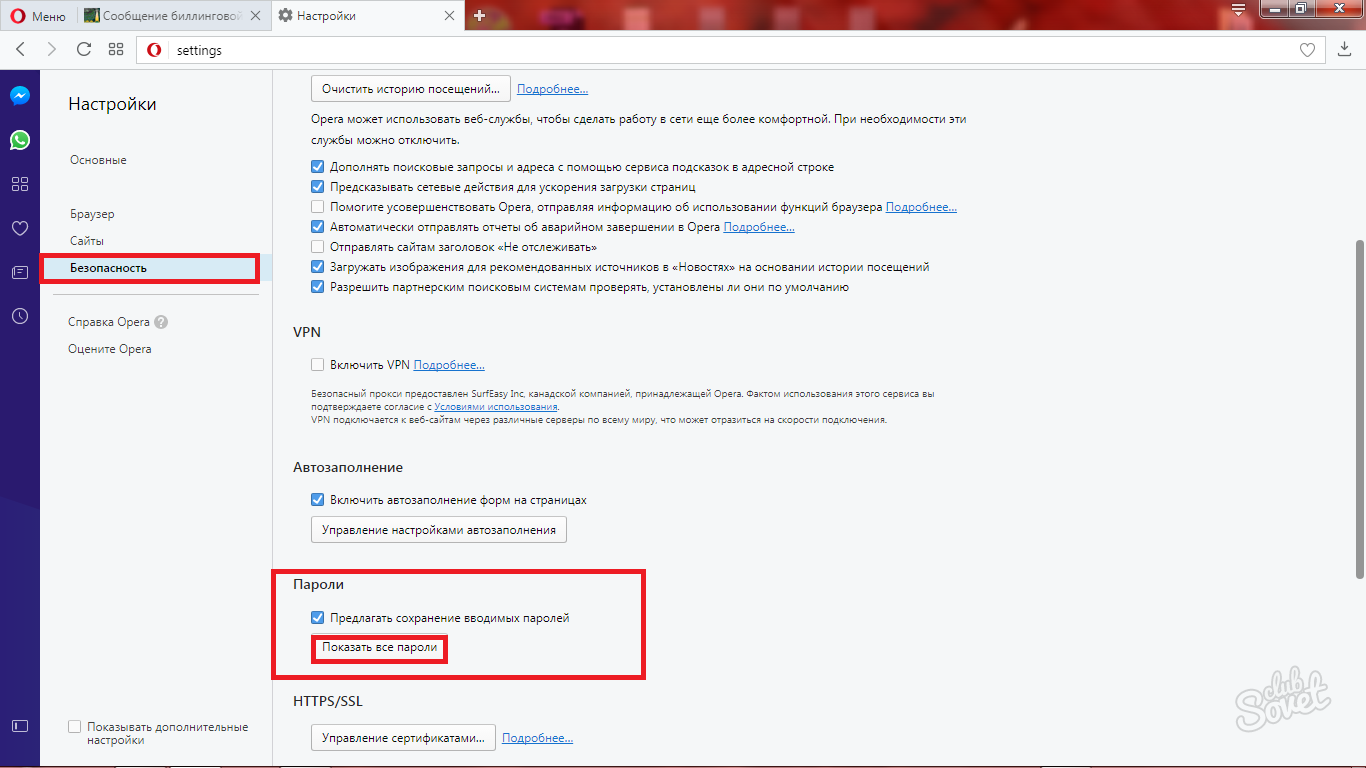
- Visu vietņu sarakstā noklikšķiniet uz Odnoklassniki vietni un pēc tam uz mazā krusta tās pašas līnijas labajā stūrī.
- Zemāk varat redzēt lauku, kurā varat pievienot izņēmumus. Noklikšķiniet uz šī lauka un pierakstiet Odnoklassniki vietni, lai pārlūkprogramma vairs neatcerētos no tā pieteikšanās un paroles.
- Noklikšķiniet uz Finish un aizveriet šo logu.
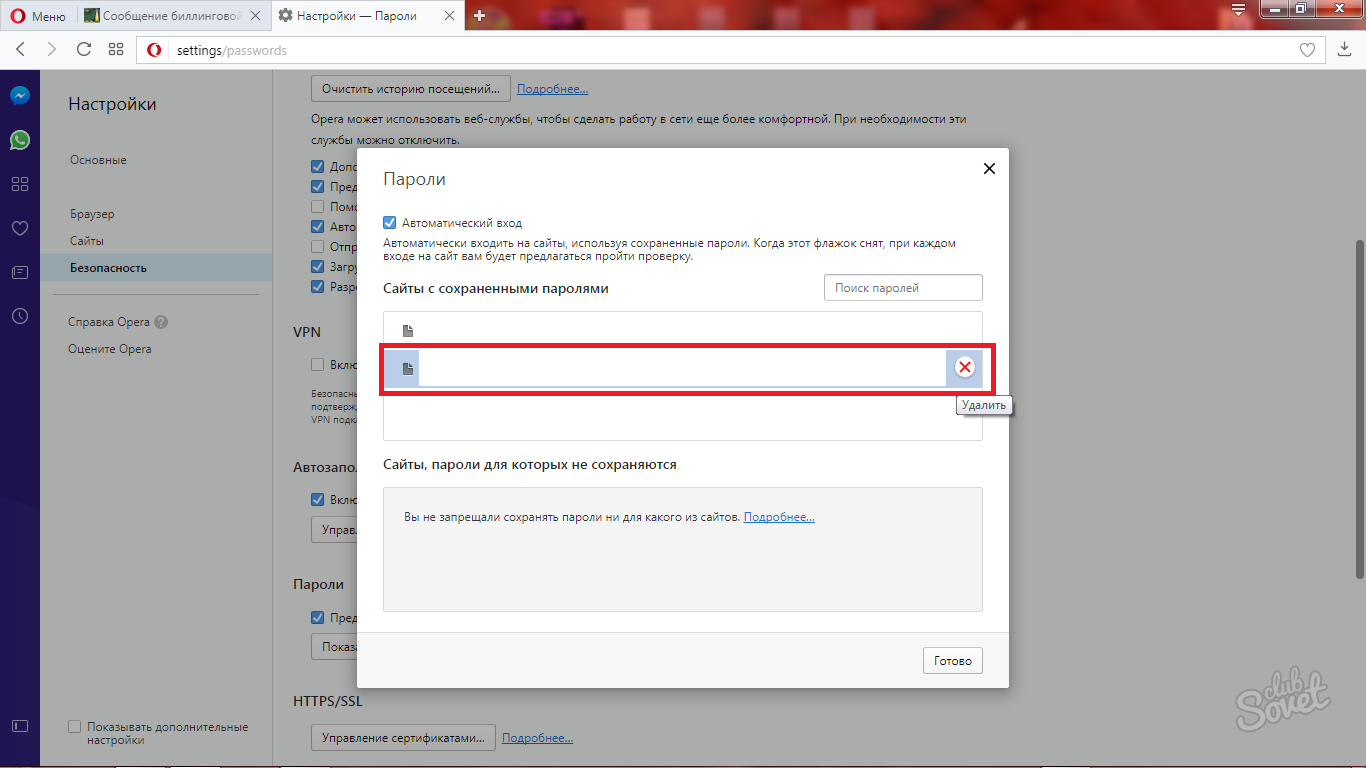
Kā noņemt pieteikšanos, pārlūkprogrammā Google Chrome ievadot Odnoklassniki
Viens no visvairāk populāras pārlūkprogrammas Pārlūks Google Chrome atceras arī jūsu apmeklētās vietnes paroles un pieteikšanās.
- Trīs punktu veidā noklikšķiniet uz izvēlnes pogas pārlūka augšējā labajā stūrī. Nolaižamajā sarakstā atlasiet vienumu “Iestatījumi”.
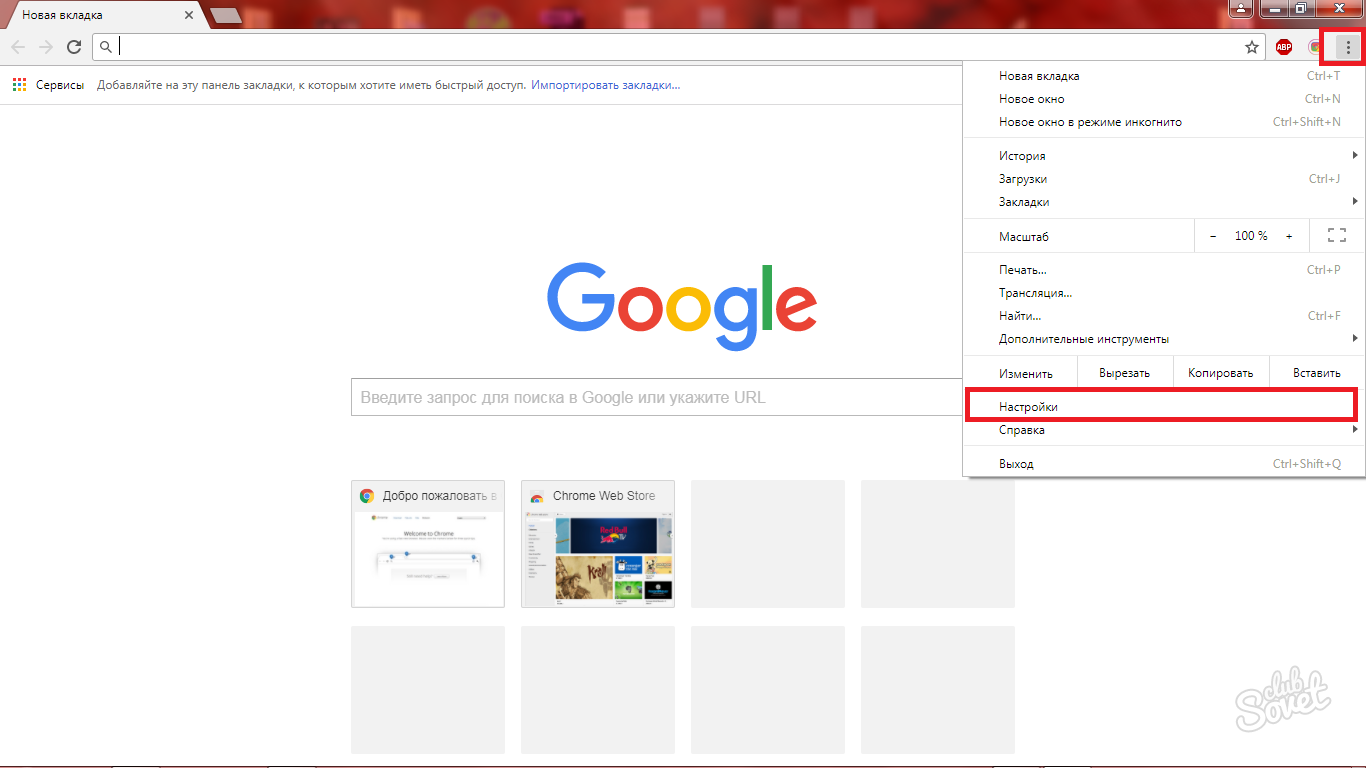
- Tagad atkal noklikšķiniet uz lauka ar tādu pašu nosaukumu.

- Parādās mazs saraksts, kurā jāatrod rindiņa "Paroles un veidlapas".
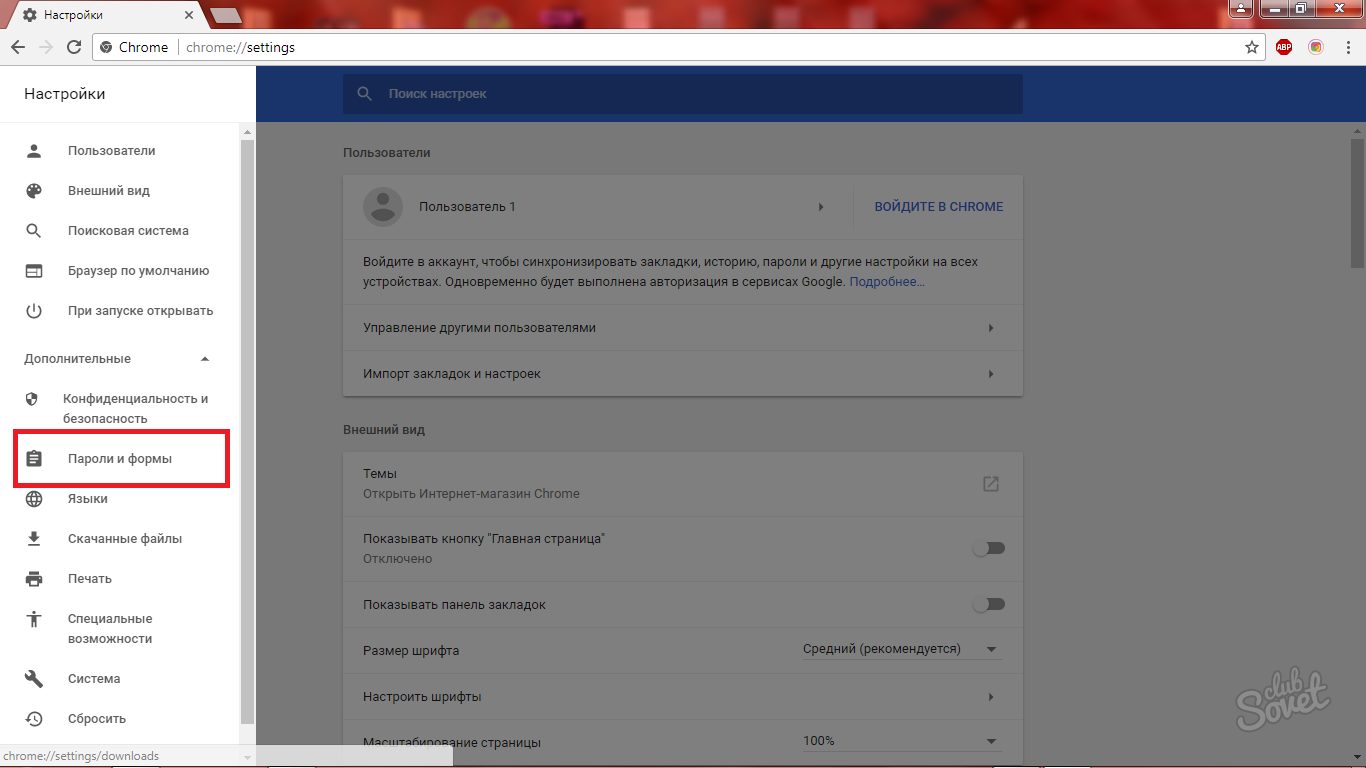
- Tagad dodieties uz sadaļu "Automātiskās aizpildes iestatījumi".
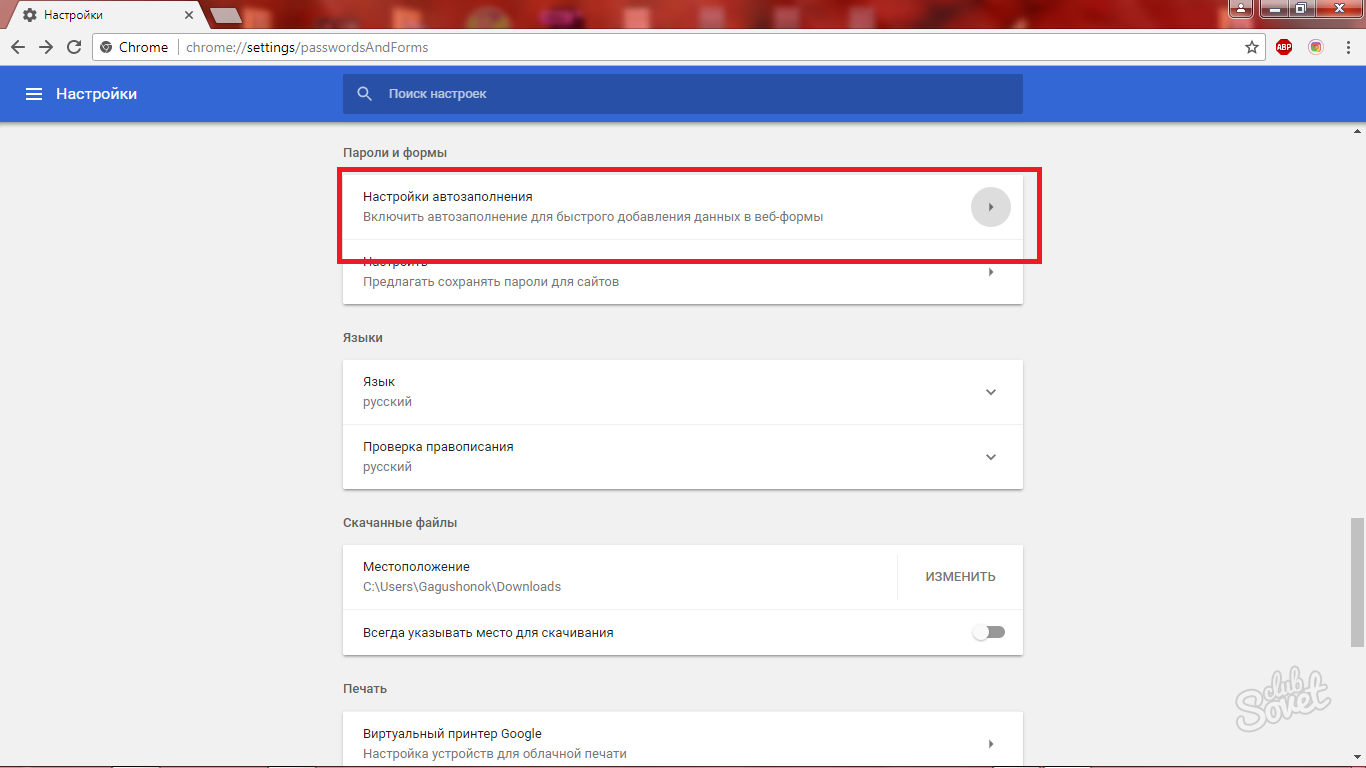
- Atbilstošajā laukā atrodiet vietni Odnoklassniki un izdzēsiet datus par to.
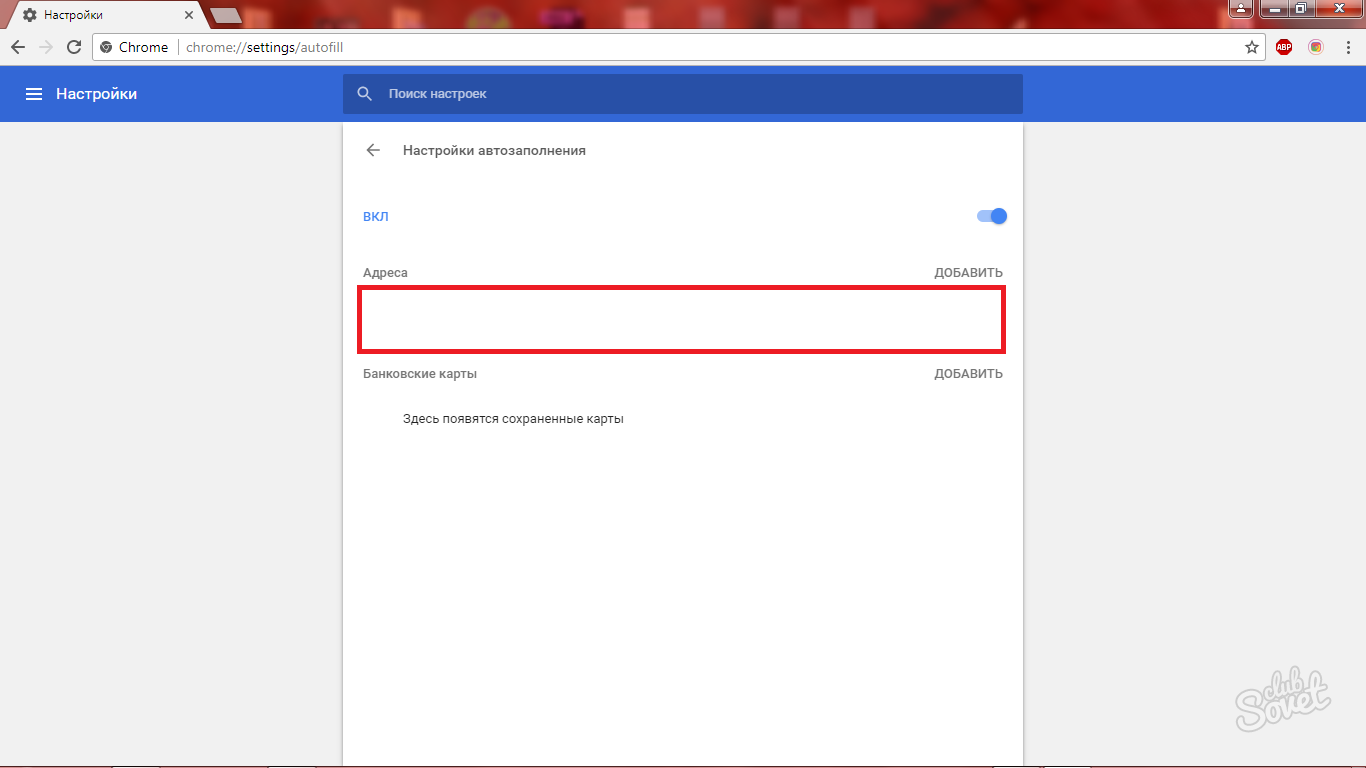
Kā neļaut saglabāt Odnoklassniki pieteikšanos
Lai pēc jūsu vietnes Odnoklassniki apmeklējuma parole netiktu saglabāta, vienkārši noņemiet atzīmi no izvēles rūtiņas lodziņā "Atcerēties mani", kas atrodas vietnes pieteikšanās formā. Tātad jūsu dati nepaliks pārlūkprogrammā un sistēmā, kas neļaus tos parādīt nākamajā apmeklējumā.

Saglabā pārlūks. Jums ir jāatzīmē rūtiņa “Saglabātās paroles”. Protams, jūs varat izvēlēties citas iespējas. Lai sāktu atinstalēšanas procedūru, noklikšķiniet uz pogas “Dzēst tūlīt”.
Iekšā opera pārlūks noņemt pieteikšanās un paroles, "galvenajā izvēlnē" jāievada sadaļa "Iestatījumi" un tajā jāizvēlas "Dzēst personiskos datus". Ar šo darbību tiks atvērts dialoglodziņš ar minimizētu lietotāja personas datu sarakstu, ko glabā pārlūks. Tas ir jāpaplašina, noklikšķinot uz etiķetes blakus uzrakstam "Detalizēts". Sarakstā atzīmējiet izvēles rūtiņu blakus “Dzēst saglabātās paroles”, kā arī visiem citiem datu tipiem, kas būtu jāizdzēš. Ja vēlaties, varat noklikšķināt uz pogas "Paroļu pārvaldība" un izdzēst ne visu masveidā, bet gan selektīvi. Pretējā gadījumā noklikšķiniet uz Labi, lai sāktu kopējo noņemšanas procedūru.
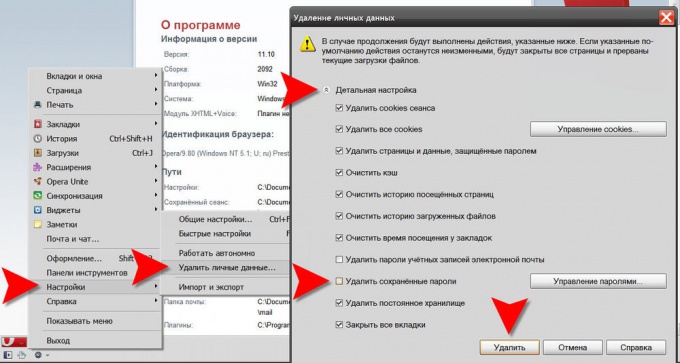
Internet Explorer, iespējams, ceļš uz vēlamo iespēju ir visilgākais. Pirmkārt, pārlūka izvēlnē paplašiniet sadaļu “Rīki” un atlasiet “Interneta opcijas”. Tiks atvērts rekvizītu logs, kurā cilnes Vispārīgi sadaļā Skatīšanas vēsture noklikšķiniet uz pogas “Dzēst”. Rezultātā atveras vēl viens logs, kas arī sadalīts sadaļās. Sadaļā “Paroles” noklikšķiniet uz pogas “Dzēst paroles”. Nākamajā logā apstipriniet dzēšanu, nospiežot pogu "Jā".
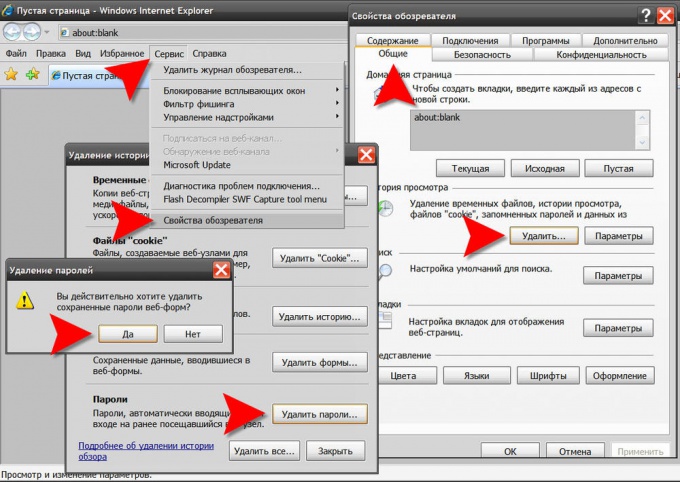
Iekšā google pārlūks Pārlūks Chrome, lai izdzēstu sarakstu pieteikšanās un parolēm, jums loga augšējā labajā stūrī jānoklikšķina uz ikonas ar uzgriežņu atslēgas attēlu. Atvērtajā izvēlnē atlasiet sadaļu “Rīki” un tajā vienumu “Dzēst datus par apskatītajiem dokumentiem”. Tiks atvērts logs ar datu sarakstu tīrīšanai. Jūs varat saīsināt ceļu uz šo logu, ja peles vietā izmantojat tastatūru - nospiežot taustiņu kombināciju CTRL + SHIFT + DEL, tiek atvērts arī šis logs. Šeit jāprecizē datu tīrīšanas termiņš un jāievieto izvēles rūtiņa priekšā vienumam “Notīrīt saglabātās paroles” un visbeidzot jānoklikšķina uz pogas “Dzēst datus par pārlūkotajām lapām”.

Safari, lai izdzēstu saraksts pieteikšanās un paroles, izvēlnē atveriet sadaļu “Rediģēt” un tajā atlasiet “Iestatījumi”. Ja izvēlnes displejs nav ieslēgts, atlasiet to pašu vienumu, pārlūka loga augšējā labajā stūrī noklikšķinot uz zobrata ikonas. Tiks atvērts iestatījumu logs, kurā jums jāiet uz cilni “Automātiskā aizpildīšana”. Automātiski aizpildošo tīmekļa veidlapu sarakstā pretī vienumam “Lietotājvārdi un paroles” jums jānoklikšķina uz pogas “Rediģēt”. Atvērtajā logā ar sarakstu pieteikšanās ir iespējams izdzēst gan atsevišķus pieteikšanās datus ar parolēm (poga “Dzēst”), gan visus vienlaikus (poga “Dzēst visu”).

Iekšā mozilla pārlūks Visi Firefox ir izstrādāti lietotāja ērtībām, taču “viedajai programmai” ir jābūt individuāli pielāgotai, norādot uz to, kas tai jādara un kas ne. Pirmoreiz ievadot lietotājvārdu un paroli vietnē, pārlūks piedāvā atcerēties ievadīto šīs vietnes kombināciju. Protams, dažreiz tas ir ērti, bet, ja nejauši saglabājāt nepareizo paroli vai izdarījāt to kāda cita datorā, vēl nav par vēlu to labot. Dzēst atmiņā paroli pietiekami viegli.

Lietošanas instrukcija
Lai noņemtu parolika pārlūks atcerējās, augšējā izvēlnes joslā atlasiet vienumu “Rīki”. Nolaižamajā izvēlnē atlasiet līniju “Iestatījumi” un ar peles kreiso taustiņu noklikšķiniet uz tā - atveras atsevišķs logs.
Atvērtajā logā dodieties uz cilni "Aizsardzība" (ikona dzeltenas slēdzenes formā), noklikšķinot uz tās ar peles kreiso pogu.
Sadaļa “Paroles” atrodas atlasītajā cilnē loga apakšā. Sadaļas labajā pusē ar peles kreiso taustiņu noklikšķiniet uz pogas “Saglabātās paroles”.
Tiek atvērts jauns logs ar vietņu adrešu un vārdu sarakstu, saskaņā ar kuriem lietotājs piekļūst noteiktai vietnei. Logā var būt divi lauki ("Vietne" un "Lietotājvārds") vai trīs lauki. Lai parādītu izmantotās paroles, tiek nodrošināts trešais lauks.
Noklikšķinot uz pogas “Rādīt paroles”, lietotājs var redzēt, kuru paroli tika izmantots, lai ievadītu noteiktu resursu. Parasti pārlūks prasa apstiprinājumu. šī darbība: pēc pogas nospiešanas parādās logs ar jautājumu “Vai tiešām vēlaties parādīt savas paroles?” Tad atliek tikai apstiprināt darbību vai atteikt to. Ja tiek parādītas paroles, varat tās paslēpt, ar peles kreiso taustiņu noklikšķinot uz pogas Slēpt paroles.
Pēc tam, kad esat dabūjis visu nepieciešamā informācija par vietnēm, nosaukumiem un parolēm, sarakstā jums jāizvēlas tās vietnes, kurām vēlaties dzēst paroles, un noklikšķiniet uz pogas kreisajā pusē - “Dzēst”. Vietnes tiek izdzēstas pa vienam, tas ir, jums ir jāatkārto procedūra katrai rindai (iezīmējiet, izdzēsiet). Ja vēlaties izdzēst visas paroles, noklikšķiniet uz centrālās pogas "Dzēst visu" un aizveriet logu ar paroli.
Noderīgi padomi
Tajā pašā cilnē, tajā pašā sadaļā, jūs varat konfigurēt izņēmumus, tas ir, atzīmēt tās vietnes, kurās paroles netiks saglabātas. Izņēmumus var noņemt tāpat kā paroles.
Mūsdienu pārlūkprogrammas lietotājiem piedāvā ērtus iestatījumus personas datu saglabāšanai. Bet noteiktā situācijā var būt nepieciešams izdzēst informāciju par atļauju. Lai to izdarītu, katrā pārlūkprogrammā ir saraksta tīrīšanas rīks. pieteikšanās.

Lietošanas instrukcija
Operā pieteikumvārdus var notīrīt, izmantojot izvēlnes vienumu “Iestatījumi”. Tajā atrodiet uzrakstu “Dzēst personiskos datus”. Parādītajā logā jābūt vienumam "Detalizēti iestatījumi". Noklikšķiniet uz tā. Šīs darbības dēļ parādīsies papildu saraksts. Tajā noklikšķiniet uz vārda "Paroles pārvaldība". Jūs redzēsit saraksts Vietnes, kurās ievadījāt autorizācijas datus. Atlasiet vietnes, kuras jūs interesē, un izdzēsiet to pieteikuminformāciju.
Lai izdzēstu pieteikšanos sarakstu Mozilla Firefox galvenajā augšējā izvēlnē atlasiet virsrakstu “Rīki”. Nolaižamajā sarakstā atlasiet vienumu “Dzēst neseno vēsturi”. Programma piedāvās izvēlēties vairākas iespējas glabāto datu notīrīšanai. Lai izdzēstu pieteikumvārdus, atlasiet “Veidlapa un meklēšanas žurnāls”. Jūs varat norādīt laika periodu, kuram tika pievienoti jauni pieteikumvārdi. Lai to izdarītu, noklikšķiniet uz nolaižamā saraksta loga augšdaļā, kas atrodas blakus uzrakstam “Open”. Pēc tam atlasiet atbilstošo laika periodu. Apstipriniet izvēli ar atbilstošo taustiņu.
Ja apmeklējat interneta resursus, izmantojot Internet Explorer, nevajadzīgos pieteikumvārdus varat izdzēst, dodoties uz attiecīgajām vietnēm. Norādiet uz vietnes autorizācijas lauku, kas atbilst pieteikuminformācijai, un iezīmējiet interesējošās iespējas. Jūs varat ritināt sarakstu, izmantojot bulttaustiņus uz tastatūras. Izdzēsiet pieteikšanās, katram no tiem nospiežot taustiņu Dzēst.
Lai nodzēstu pieteikšanās sarakstus pārlūkā Google Chrome, noklikšķiniet uz iestatījumu pogas ar uzgriežņu atslēgas attēlu. Atvērtajā rīklodziņā atlasiet “Opcijas”. Pēc tam pārlūks atvērs lapu ar daudz iestatījumus. Pārlūkojiet lapas kreiso pusi un atrodiet vārdus “Personīgie materiāli”. Noklikšķiniet uz tā. Atveriet papildu logu “Pārvaldīt saglabātās paroles”, kura saite atrodas lapas labajā pusē. Tagad jūs varat pārvietot kursoru uz vēlamo vietni un, noklikšķinot uz krusta, kas parādās augšējā labajā stūrī, izdzēsiet pieteikuminformāciju.
Tātad, tagad mēs ar jums nodarbosimies, kā noņemt pieteikšanos "Klasesbiedri" pie ieejas. Faktiski ir vairākas diezgan interesantas un vienlaikus vienkāršas pieejas. Visi no tiem izceļas ar vienkāršību un saprotamību pat iesācēju lietotājiem. Drīz iepazīsim viņus.
Neatceros
Pirmais veids, kas mums palīdzēs atbildēt, kā noņemt pieteikšanos Odnoklassniki pie ieejas, ir nekas cits kā automātiskas tā glabāšanas atspējošana. Kā īstenot šo pasākumu? Pareizosim.
Patiesībā šeit ir vairākas pieejas. Pirmais ir noņemt atzīmi no izvēles rūtiņas “atcerēties mani”, autorizējoties sociālajā tīklā. Kad jūs ieejat un ievadāt paroli un pieteikšanos Odnoklassniki vietnē, tad zem šiem laukiem jūs varat redzēt mums nepieciešamo parametru. Ja nav izvēles rūtiņas, dati netiks saglabāti.
Turklāt, ja jūs domājat par to, kā izdzēst pieteikšanos Odnoklassniki pie ieejas, varat arī izmantot savas pārlūkprogrammas iespējas. Autorizācijas laikā sistēma jautās, vai atcerēties datus. Atbildiet nē un pēc tam atlasiet iespēju nekad neatcerēties. Tas arī viss. Jūs varat būt mierīgs - mēs tikām galā ar uzdevumu. Tiesa, ir vairākas diezgan interesantas pieejas.
Pārlūka tīrīšana
Tagad mēs kopā ar jums pārejam pie interesantākas un plaši izplatītas metodes mūsu pašreizējā jautājuma risināšanai. Tas palīdz atbildēt, kā noņemt pieteikšanos Odnoklassniki pie ieejas, ja aizmirstat noņemt atzīmi no izvēles rūtiņas “atcerieties mani”. 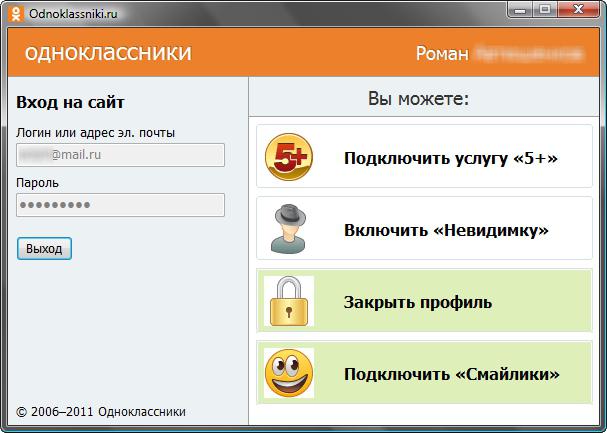
Šeit mums ir jāizmanto mūsu pārlūka palīdzība. Lieta ir tāda, ka nepieciešamā funkcija ir paslēpta iestatījumos. Dodieties tur pēc programmas palaišanas un pēc tam dodieties uz šo sadaļu. Tiesa, mūsdienu pārlūkprogrammas mums piedāvā noklikšķināt uz atbilstošās pogas, lai konfigurētu noņemšanu. Tas ir, jūs varat noņemt tikai vietnēs saglabātos logins un paroles. Lai to izdarītu, atstājiet atzīmi tieši pretī uzrakstam pavāri (vai "notīrīt sīkfailus"). Pēc tam apstipriniet savas darbības. Tas arī viss. Tagad jūs zināt, kā noņemt pieteikšanos Odnoklassniki pie ieejas.
Lietojumprogrammas
Tiesa, tagad mēs ar jums uzzināsim vēl vienu diezgan interesantu pieeju problēmas risināšanai. Tas ne tikai palīdzēs atbrīvoties no ievadītajiem papildu datiem, bet arī atbrīvos uz cietā diska pāris gigabaitus. Viņam tomēr ir jāizmanto specializēts saturs.
Ja vēlaties uzzināt, kā noņemt pieteikšanos Odnoklassniki pie ieejas, kā arī visus pārlūkprogrammā ievadītos datus, tad varat atsaukties uz lietojumprogrammu ar nosaukumu CCleaner. Tas mums palīdzēs ļoti ātri tikt galā ar uzdevumu.
Vienkārši instalējiet to un palaidiet to. Programma ir brīvi pieejama, kas mums to padara vieglāku. Pēc palaišanas ir jāveic neliela iestatīšana. Atzīmējiet izvēles rūtiņu blakus visu skenēšanai cietie diskikā arī pārlūkprogrammas. Ekrāna labajā pusē noklikšķiniet uz “analīze” un pēc tam noklikšķiniet uz “tīrīšana”, kas parādīsies, kad skenēšana būs pabeigta. Tas arī viss - jūs varat apskatīt rezultātu. Pirms jums būs tīra pieteikumvārds un parole tiks izdzēsta. Tagad jūs varat izmantot pirmo metodi, lai neatcerētos ievadīto informāciju. 
Privātums
Ir vēl viens diezgan interesants ceļojums. Tiesa, viņš neļauj izdzēst ievadīto informāciju. Tas ir balstīts uz datu "neatceros". Iepazīsimies ar šo metodi.
Ja nevēlaties (proti, lietotājvārdu un paroli) saglabāt jūsu pārlūka iestatījumos, tad jums vajadzētu apmeklēt sociālo tīklu, izmantojot "privātu sesiju". Lai to izdarītu, noklikšķiniet uz pārlūkprogrammas un pēc tam atlasiet "atvērt iekšā. Turklāt šo parametru var atrast arī programmas iestatījumos. Vai tas ir izdarīts? Tad jūs varat droši ievadīt savus datus - sesijas beigās tie tik un tā netiks saglabāti.




